က်ေနာ္တို႔ အေနျဖင့္ App Store ကေနၿပီး Document Scanner Applications ေတြကို ဝယ္ယူ ေဒါင္းလုတ္ဆြဲစရာ မလိုပဲ Built in ပါလာတဲ့ ဒီ Note App ကို အသံုးျပဳၿပီး Scan ဖတ္ကာ သိမ္းဆည္း ( Save ) ထားႏိုင္ပါတယ္ ။
( အေရးႀကီးတဲ့ Document Scan Files ေတြကို ေရရွည္အတြက္ သိမ္းဆည္းထားခ်င္တယ္ ဆိုရင္ေတာ့ Note App ထဲကို ဝင္ ။ ပထမဆံုး ျမင္ရတဲ့ Folder ေခါင္းစဥ္ေအာက္မွ ICloud ရဲ႕ Notes ထဲကို ဝင္ၿပီး New Note သေကၤတကို နွိပ္ၿပီး ေအာက္က ပံုထဲက အဆင့္ေတြအတိုင္း လုပ္ပါ ။ ဒါဆိုရင္ မိမိရဲ႕ အေရးႀကီးတဲ့ Document Scan Files ေတြကို iCloud ေပၚမွာ သိမ္းဆည္းထားၿပီး ျဖစ္ပါတယ္ ။ က်ေနာ္တို႔အေနျဖင့္ အျခားေသာ iPhone အသစ္တစ္လံုးကို ေျပာင္းလဲၿပီး အသံုးျပဳမယ္ ဆိုရင္ေတာင္ က်ေနာ္တို႔ရဲ႕ Apple ID ကို Sign In လုပ္လိုက္ျခင္းျဖင့္ အဆိုပါ အေရးႀကီးသည့္ Document Scan Files မ်ားကို ျပန္လည္ ရရွိႏိုင္မွာ ျဖစ္ပါတယ္ ။ )
New Note ထဲကို ေရာက္ၿပီ ျဖစ္ပါတယ္ ။
ပံုထဲမွ အဝိုင္းေလးထဲက ( + ) သေကၤတ အိုင္ကြန္ေလးကို နွိပ္ ။
ေပၚလာတဲ့အထဲက Scan Documents ကို ဆက္ၿပီး နွိပ္ပါ ။
ပံုထဲမွ အဝိုင္းေလးထဲက ( + ) သေကၤတ အိုင္ကြန္ေလးကို နွိပ္ ။
ေပၚလာတဲ့အထဲက Scan Documents ကို ဆက္ၿပီး နွိပ္ပါ ။
ပံုထဲမွာ ျမင္ရတဲ့အတိုင္း Scanner Camera ထဲကို ေရာက္သြားပါမယ္ ။
Scan ဖတ္မယ့္ Documents ကို ခ်ိန္ေပးလိုက္ပါ ။
Shutter Button လို႔ ေခၚတဲ့ ဓါတ္ပံု႐ိုက္တဲ့ ခလုတ္ေလးကိုေတာင္ နွိပ္စရာ မလိုအပ္ပါဘူး ။ Documents ေတြကို ခ်ိန္လိုက္တာနဲ႔ အလိုအေလ်ာက္ Scan ဖတ္ၿပီး ျဖစ္သြားမွာ ျဖစ္ပါတယ္ ။
Documents ကို Scan ဖတ္ၿပီးတာနဲ႔ ဘယ္ဖက္အေပၚက Done ကို နွိပ္လိုက္ပါ ။Scan ဖတ္မယ့္ Documents ကို ခ်ိန္ေပးလိုက္ပါ ။
Shutter Button လို႔ ေခၚတဲ့ ဓါတ္ပံု႐ိုက္တဲ့ ခလုတ္ေလးကိုေတာင္ နွိပ္စရာ မလိုအပ္ပါဘူး ။ Documents ေတြကို ခ်ိန္လိုက္တာနဲ႔ အလိုအေလ်ာက္ Scan ဖတ္ၿပီး ျဖစ္သြားမွာ ျဖစ္ပါတယ္ ။
အကယ္၍ မိမိ Scan ဖတ္ထားတဲ့ ပံုကို စိတ္ေက်နပ္မႈ မရွိပါက ညာဖက္အေပၚက Retake ကို နွိပ္ၿပီး ေနာက္တစ္ႀကိမ္ Documents ေတြကို Scan ဖတ္ႏိုင္ပါမယ္ ။
အဲဒီေအာက္မွာလည္း မိမိ Scan ဖတ္ထားတဲ့ ပံုေတြကို Crop တာတို႔ ၊ Colors ခ်ိန္းေပးတာတို႔ ၊ Rotate လွည့္တာတို႔ ၊ ဒါမွမဟုတ္ မႀကိဳက္လို႔ Delete လုပ္တာတို႔ စသည္ျဖင့္ပါ Scan Files ေတြကို Edit လုပ္ႏိုင္ပါေသးတယ္ ။
ၿပီးရင္ Scan ဖတ္ထားတဲ့ Documents ပံုေတြကို Photo Library ထဲကို ေရာက္ေအာင္ ပို႔ပါမယ္ ။
က်ေနာ္တို႔ iPhone ေတြမွာ Built in ပါလာတဲ့ Note App ဟာ ဒီလို အသံုးဝင္မွန္း အစက မသိခဲ့ဘူး မဟုတ္လားဗ် ?
ကဲ ကဲ အခုသိၿပီမို႔ က်ေနာ္ေျပာတဲ့အတိုင္း ဟုတ္ မဟုတ္ ကိုယ္တိုင္သိရေအာင္လို႔ လက္ေတြ႕ စမ္းၾကည့္လိုက္ရေအာင္ဗ်ာ ။
အားလံုးအဆင္ေျပၾကပါေစ ။
CRD;;ဇာနည္ ( iOS Banker Myanmar )






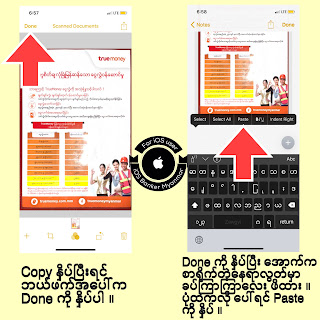


No comments:
Post a Comment